
Windows 11 включає Нові меню віджетів що відкривається з кнопки, розташованої на панелі завдань. Якщо ви хочете зберегти простір завдань, це легко вимкнути кнопку віджетів. Ось як це зробити.
Як приховати кнопку меню віджетів
Щоб вимкнути меню віджетів у Windows 11, це так само просте, як приховування кнопки і ніколи не використовуйте його. (Кнопка віджетів виглядає як синій квадрат з двома округленими прямокутниками всередині нього.) На щастя, це легко зробити. Щоб приховати кнопку віджетів, спочатку клацніть правою кнопкою миші панелі завдань та виберіть "Налаштування панелі завдань".
(Поперемінно, ви можете відкривати параметри та перейти до персоналізації & gt; панель завдань.)

Додаток Windows Settings відкриється для персоналізації & GT; Сторінка панелі завдань. Розгорніть розділ "Пункти завдань", якщо це необхідно, і переверніть перемикач біля "віджетів", щоб "вимкнути".
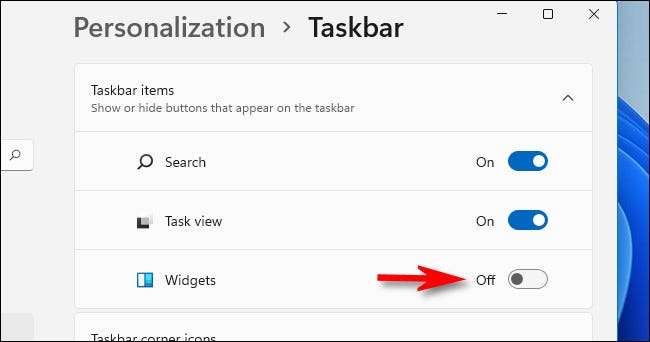
Негайно, кнопка віджетів зникне з вашої панелі завдань. Microsoft не дає можливості повністю "вимкнути" меню віджетів, не роблячи щось, що може пошкодити вашу систему. Оскільки меню віджетів використовує незначну суму ресурсів, ви можете просто приховати кнопку і безпечно забути, що він існує.
Але якщо ви хочете побачити меню віджетів, не поміщавши кнопку віджетів на панелі завдань, просто натисніть Windows + W на клавіатурі. Він буде з'явитися миттєво, жодна кнопка панелі завдань не потрібно.
Як показати кнопку меню Windows 11 Windows
Якщо ви хочете розмістити кнопку меню віджетів На панелі завдань, все це потрібно, це швидка поїздка до параметрів Windows. По-перше, клацніть правою кнопкою миші на панелі завдань та виберіть "Налаштування панелі завдань".

Вікно налаштувань Windows відкриється до персоналізації & GT; Сторінка панелі завдань. У "пунктах панелі завдань" натисніть кнопку вимикач біля "віджетів", щоб увімкнути його ".

Як тільки ви дозволяєте "віджети" з перемикачем, його кнопка з'явиться в панелі завдань. Якщо ви натиснете, ви побачите Меню повних віджетів зазвичай. Весело!
Пов'язані: Як працюють нові віджети Windows 11







